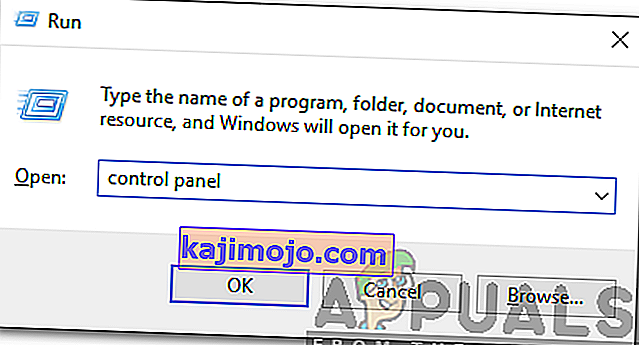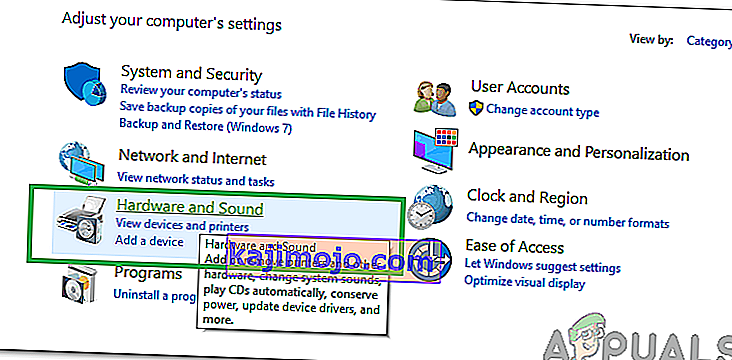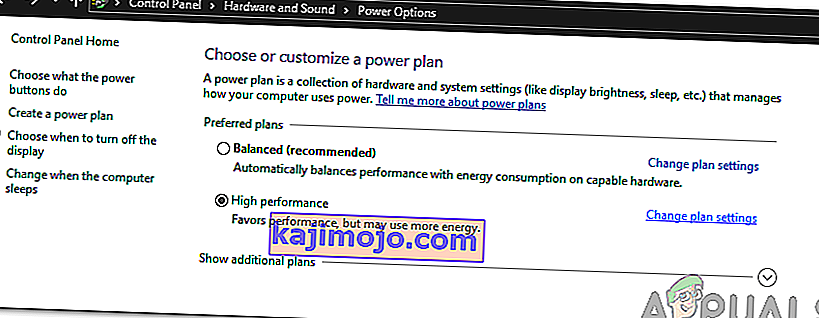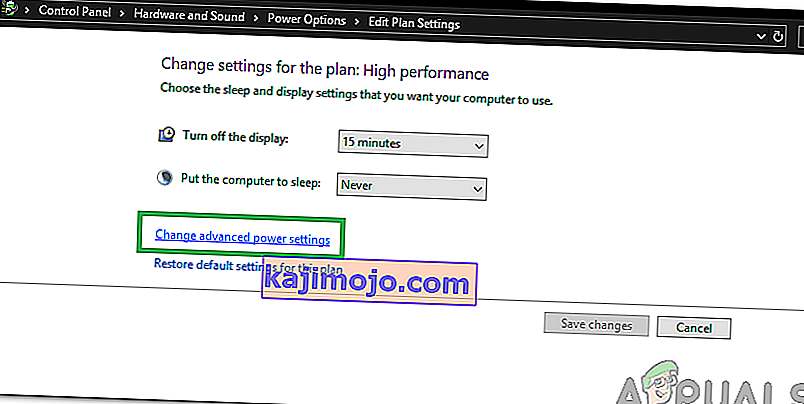A Windows 10 rendelkezik a WiFi Sense szolgáltatással, amely funkció a WiFi hálózatokhoz való csatlakozás megkönnyítésére szolgál. A WiFi Sense automatikusan arra készteti a számítógépet, hogy csatlakozzon olyan WiFi hálózatokhoz, amelyeket nyitott WiFi hotspotként vagy WiFi hálózóként azonosít, amelyekhez ismerősei korábban csatlakoztak, vagy amelyekhez korábban kapcsolódtak, néhány egyéb funkció mellett, amelyeket szintén végrehajt. Bizonyos esetekben azonban a WiFi Sense többet árt, mint használ, mivel problémát okoz, amikor az érintett Windows 10 számítógép az életképes kapcsolat létrehozásától számított néhány percen belül leválasztja azt a WiFi hálózatot, amelyhez már csatlakozik, csak hogy megpróbálja csatlakozzon egy másik, a közelben lévő WiFi hálózathoz, amelyet nemcsak jelszóval védett, de azelőtt soha nem is csatlakozott sikeresen.
Ez a probléma elég súlyos, mivel senki sem élhet olyan Windows 10 számítógéppel, amely folyamatosan leválasztja a WiFi hálózatot, amelyhez percenként csatlakozik. Nos, szerencsére ez a probléma teljesen kijavítható, és a probléma megoldásához minden érintett felhasználónak meg kell tennie a WiFi Sense néhány speciális funkciójának letiltását. A probléma megoldásához tegye a következőket:
1. megoldás: A Wifi Sense letiltása
Nyissa meg a Start menüt .
Kattintson a Beállítások elemre .
Kattintson a Hálózat és Internet elemre .
A Beállítások ablak bal oldali ablaktáblájában kattintson a WiFi elemre .
Az ablak jobb oldali ablaktáblájában kattintson a WiFi beállítások kezelése elemre .
Görgessen le a WiFi Sense elemig
Tiltsa le az alábbi lehetőségek közül annyit, amennyit a WiFi Sense fejléc alatt talál :
Csatlakozzon a javasolt nyílt hotspotokhoz
Csatlakozzon a barátaim által megosztott hálózatokhoz
Mentse el a módosításokat az Alkalmaz és / vagy az OK / Mentés gombra kattintva .

Megjegyzés: A Wifi Sense eltávolításra került a Windows újabb verzióiból. Ezért az újabb verziókban a lehetőségek a Hotspot beállításai alatt találhatók.
Miután a fent felsorolt funkciókat letiltották, a WiFi Sense már nem okozhatja a számítógépének a hálózati csatlakozást egy olyan hálózathoz, amelyhez már csatlakozik, hogy megpróbáljon csatlakozni egy másik, jelszóval védett hálózathoz.
2. megoldás: Az energiagazdálkodási beállítások módosítása
Bizonyos esetekben a számítógép kikapcsol bizonyos funkciókat az energia megtakarítása érdekében. E funkciók egyike lehet a Wifi vagy a hálózati adapter. Ezért ebben a lépésben bizonyos energiagazdálkodási beállításokat módosítunk az optimális teljesítmény érdekében. Azért:
- Nyomja meg egyszerre a „ Windows ” + „ R ” gombokat a Futtatás parancs megnyitásához.

- Írja be a „ Vezérlőpult parancsra ”, és nyomja meg az „ENTER” gombot.
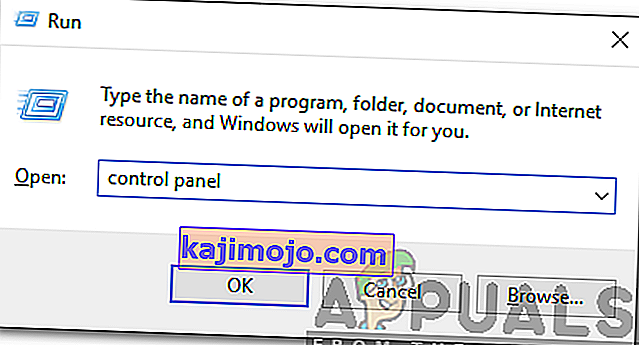
- Kattintson a „ Hardver és hang ” lehetőségre, és válassza az „ Energiagazdálkodási lehetőségek ” gombot.
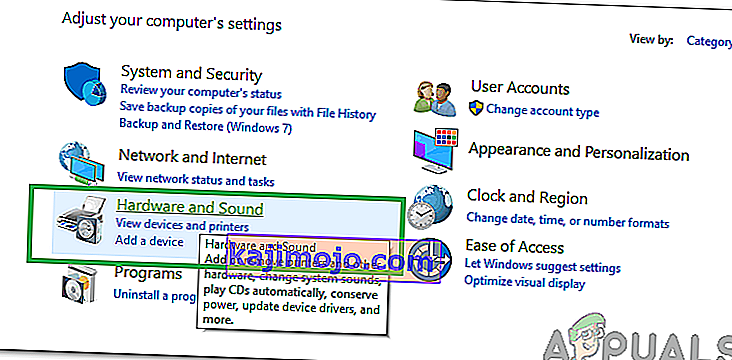
- Jelölje be a „ Nagy Teljesítmény” opciót, és kattintson a „ Change terv beállítások „.
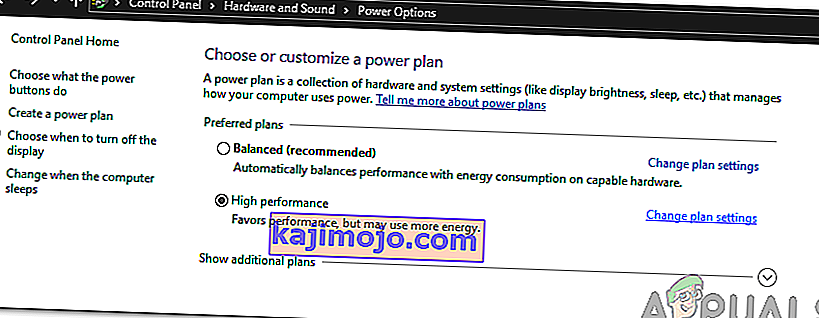
- Kattintson a „ Change Advanced Teljesítmény beállítások ” opciót, és kattintson duplán a „ Wireless Adapter Settings ” legördülő listában.
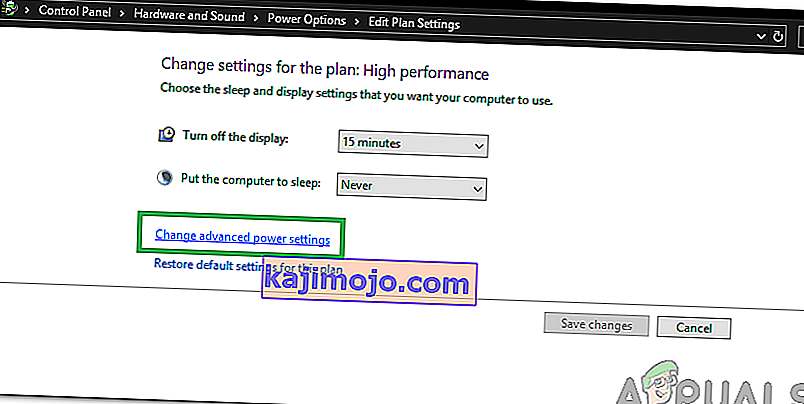
- Kattintson duplán a „Power Saving Mode ” legördülő és válassza ki a „Beállítások” legördülő menüben.
- Kattintson a „ Maximum Performance” opcióra, majd az „ Apply ” gombra .
- A beállítások mentéséhez kattintson az „ OK ” gombra .
- Lépjen vissza az asztalra, és nyomja meg újra a „ Windows ” + „R” gombokat a Futtatás parancs megnyitásához.
- Írja be a „ devmgmt . msc ”, majd nyomja meg az„ Enter ” gombot .

- Kattintson duplán a „ Hálózati adapterek ” opcióra, és kattintson a jobb gombbal a használt hálózati adapterre.
- Kattintson a „ Tulajdonságok ”, majd válassza a „ Teljesítmény menedzsment

- Törölje az összes lehetőség pipáját, és kattintson az „Apply” gombra.
- Kattintson az „ OK ” gombra a módosítások mentéséhez és a számítógép újraindításához.
- Ellenőrizze, hogy a probléma továbbra is fennáll-e.